Grafikkarte aktualisieren - so geht's
Die Treiber für Ihre Grafikkarte unter Windows sind nicht mehr aktuell? Wir zeigen, wie Sie neue Treiber laden und die Grafikkarte aktualisieren.

(Bild: Connect world/Shutterstock.com)
- Michael Mierke
Die Grafikkarte ist die entscheidende Hardware-Komponente, wenn es darum geht, neue Spiele hochauflösend darzustellen. Dazu sollten die Treiber der Grafikkarte immer auf dem neusten Stand sein. Wir erklären Ihnen im folgenden Beitrag zwei Methoden, wie Sie die Treiber Ihrer Grafikkarte aktualisieren können.
Grafikkarte über den Geräte-Manager aktualisieren
Der komfortabelste Weg, die Treiber unter Windows 10 zu aktualisieren, führt über den integrierten Geräte-Manager. Folgen Sie unserer Schritt-für-Schritt-Anleitung oder schauen Sie sich die Kurzanleitung an.
Grafikkarte über Windows Geräte-Manager aktualisieren (3 Bilder)

1. Schritt:
Grafikkarte über die Herstellerseite aktualisieren
Alternativ können Sie die aktuellsten Treiber auch direkt beim Hersteller herunterladen. Die zwei Grafikkarten-Hersteller AMD und Nvidia bieten auf ihren Webseiten eine manuelle Suche nach Treibern an. Dabei ist das Prozedere identisch. Sie müssen Produkttyp, -serie und -familie kennen und danach suchen. Wir zeigen Ihnen dennoch Schritt-für-Schritt, was zu tun ist, damit das Treiber-Update garantiert klappt:
NVIDIA: Grafikkarte-Update (2 Bilder)
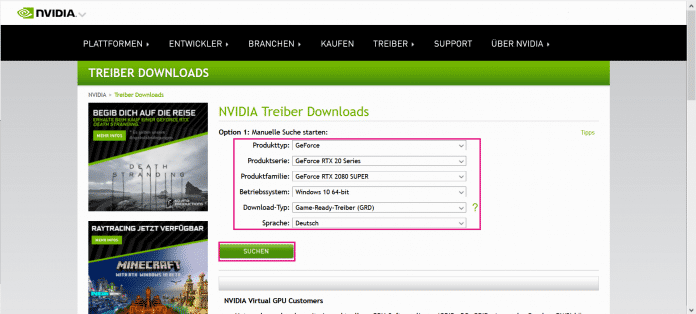
1. Schritt:
AMD: Grafikkarten-Update (2 Bilder)

1. Schritt:
Kurzanleitung: Geräte-Manager
- Öffnen Sie den Geräte-Manager über [Windows] + [R] und die Eingabe von "devmgmt.msc" oder nutzen Sie die Windows-Suche.
- Unter der Kategorie "Grafikkarte" machen Sie einen Rechtsklick auf Ihre Grafikkarte und wählen "Treiber aktualisieren" aus.
- Über "Automatisch nach Treibern suchen" werden automatisch die aktuellsten Treiber aus dem Internet bezogen und installiert.
(mimi)